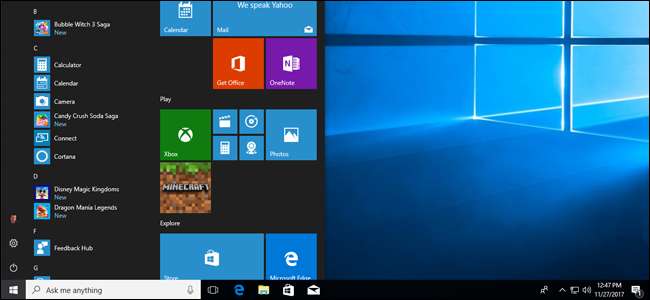
Gratulujeme, úspěšně jste vybrané části , sestavil svůj vlastní počítač , a nainstalovaný Windows ! Nyní se můžete dostat ... myslím, že je to všechno, k čemu se chcete dostat. Hrají hráči stále „pown noobs?“ Je to stále věc?
Ve skutečnosti, než přejdete na [noob farming and/or ranching/a 12-hour Pinterest binge/watching every Cracked video ever/reading more How-To Geek], budete pravděpodobně chtít několik minut aktualizovat a chránit svůj zářivý nový počítač. Zde je několik kroků, které byste měli udělat, než uděláte cokoli jiného.
Zkontrolujte hardware
Než uděláme cokoli jiného, zkontrolujte, zda se Windows skutečně detekuje veškerý hardware, který jste nainstalovali. Nejprve stiskněte tlačítko Windows na klávesnici a zadejte „About“. Klikněte na odkaz „O vašem počítači“, který se zobrazí v nabídce Start.
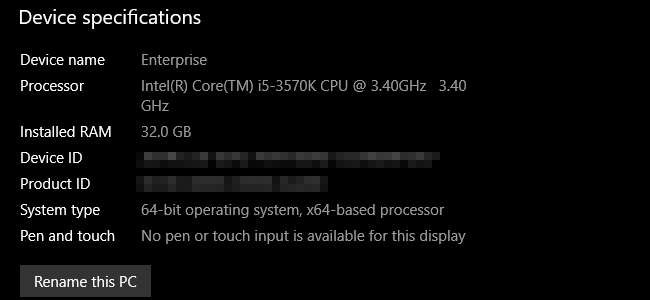
Uvidíte název počítače, model a rychlost procesoru a množství paměti RAM detekované systémem. RAM je zde obzvláště zásadní: ujistěte se, že celková částka odpovídá tomu, co jste nainstalovali. Pokud tomu tak není, můžete mít vadný RAM DIMM nebo jeden z nich nemusí být správně usazen. Vypněte počítač a zkontrolujte RAM na základní desce.
Dále stiskněte tlačítko Windows a napište „This PC“, pak klikněte na první výsledek. Zde uvidíte seznam všech složek účtu a nainstalovaných disků v počítači; ujistěte se, že počet disků a jejich velikost úložiště jsou stejné jako to, co jste očekávali.
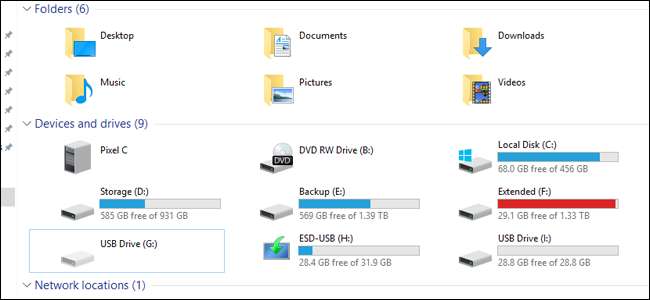
Chcete-li zkontrolovat další hardwarové součásti, jako je grafická karta nebo přední panel USB, stiskněte tlačítko Windows a zadejte „Správce zařízení“, poté klikněte na první výsledek. Toto okno obsahuje vnořený seznam všech jednotlivých komponent nainstalovaných ve vašem počítači, včetně všech drobností na základní desce, o kterých jste pravděpodobně ani nepomysleli. Pokud hledáte něco konkrétního, zkontrolujte pod příslušným štítkem. Například grafické karty jsou uvedeny v části „Grafické adaptéry“.
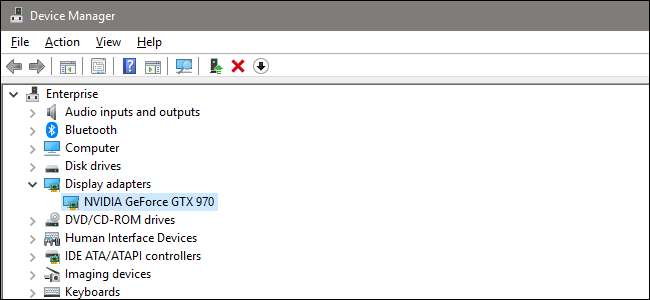
PŘÍBUZNÝ: Jak najít ovladače pro neznámá zařízení ve Správci zařízení
Pokud je něco připojeno, ale není rozpoznáno nebo nainstalováno s příslušným ovladačem, zobrazí se žlutá ikona a někdy bude označeno jako „Neznámé zařízení“. Budeš muset vystopovat řidiče .
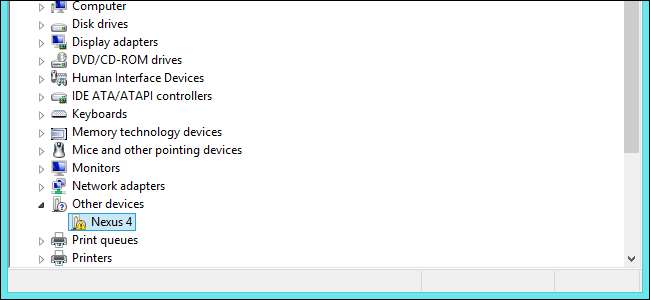
Udržujte Windows aktualizovaný
Ano, aktualizace systému Windows je časově náročná a nudná. Je to také jedna z nejdůležitějších částí zajištění dobrého chodu počítače. A protože Microsoft aktualizuje operační systém častěji než Windows ISO nebo Media Creation Tool, budete pravděpodobně potřebovat hned několik aktualizací.
Naštěstí je to opravdu snadný proces. Stiskněte klávesu Windows na klávesnici, zadejte „aktualizace“ a poté klikněte na první výsledek v nabídce Start „Zkontrolovat aktualizace“.
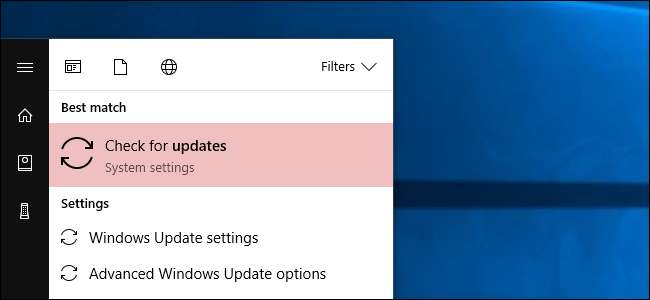
Toto je část Windows Update v nabídce nastavení systému Windows 10. Stačí kliknout na „Zkontrolovat aktualizace“ a operační systém zavolá na servery společnosti Microsoft, stáhne nejnovější potřebné soubory a poté je nainstaluje. Možná budete muset restartovat, aby bylo možné skutečně použít větší aktualizace.
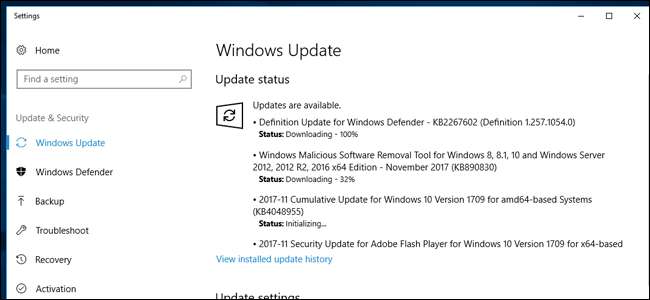
PŘÍBUZNÝ: Jak nastavit „aktivní hodiny“, aby se Windows 10 nerestartoval ve špatnou dobu
Windows 10 má ošklivý zvyk restartovat se bez vašeho svolení, pokud je příliš dlouho nevyužité aktualizace. Zde je návod, jak tento problém vyřešit .
Nastavte si antivirový a anti-malwarový software
PŘÍBUZNÝ: Jaký je nejlepší antivirový program pro Windows 10? (Je Windows Defender dost dobrý?)
Když jsem začal stavět počítače, zdálo se, že každý má jiné doporučení pro antivirové programy a brány firewall. Ale od té doby se věci mnohem zjednodušily. Společnost Microsoft vyvinula vlastní integrované antivirové řešení, které je zdarma k dispozici pro Windows, a je ve skutečnosti celkem skvělé. Jmenuje se to Windows Defender . Aby to fungovalo, nemusíte dokonce nic dělat - Windows Update automaticky aktualizuje seznam škodlivých virů, trojských koní a dalších nepříjemných věcí a upozorní vás, pokud něco zjistí. Můžeš podívejte se na tuto příručku Další informace o tom, jak používat a konfigurovat Windows Defender, pokud chcete.
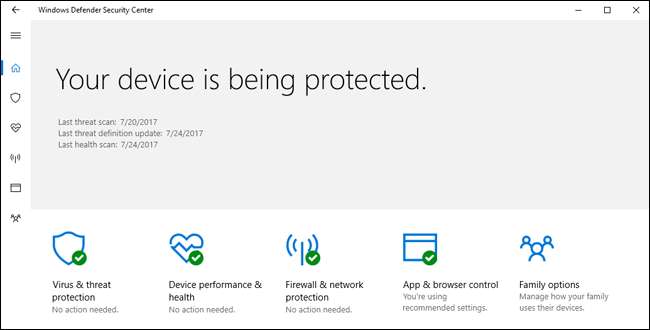
PŘÍBUZNÝ: Jak povolit komunikaci aplikací prostřednictvím brány Windows Firewall
Stejně tak je integrovaná brána firewall pro Windows (rovněž pod značkou „Defender“) více než dostačující. A stejně jako Windows Defender je ve výchozím nastavení funkční a bude se aktualizovat na pozadí a aplikace třetích stran vás upozorní, pokud budou vyžadovat povolení k přístupu na externí servery. Pro pokročilou správu brány firewall podívejte se na tuto příručku .

Všechno, co bylo řečeno, zatímco vestavěné nástroje systému Windows jsou docela dobré, doporučujeme také nainstalovat Malwarebytes Anti-Malware také. Je to o něco agresivnější než vestavěné nástroje systému Windows, zejména pokud jde o zastavení zneužívání prohlížečů a podobných věcí. Přemýšlejte o tom takto: Windows Defender je navržen tak, aby zastavil malware, který jste vložili do svého systému, Malwarebytes je navržen tak, aby zastavil malware ještě předtím, než se vůbec dostane do vašeho systému.
Pokud chcete mít vždy zapnutou ochranu - a velmi ji doporučujeme - budete muset zaplatit Malwarebytes Premium za 40 $ ročně. Stahujete Malwarebytes zdarma a spouštíte občasná skenování, ale skutečná síla Malwarebytes pochází z jeho ochrany proti zneužití. Můžeš dostat beta verze anti-exploit zdarma běžet společně s bezplatnou verzí Malwarebytes, a tím získáte alespoň část - ale ne všechny - ochrany prémiové verze.

Zabezpečte své disky
PŘÍBUZNÝ: Jak nastavit šifrování BitLocker v systému Windows
Pokud si ve svém počítači vůbec uchováváte jakékoli osobní údaje, budete chtít šifrovat úložné jednotky. Šifrování je bezpečnostní opatření, které vám a pouze vám umožňuje přístup k těmto datům. Kdokoli bez vašeho hesla nebo jiných identifikačních údajů k němu nebude mít přístup, i když ukradne váš počítač nebo disk - jedinou možností, kterou mají, je úplné vymazání.
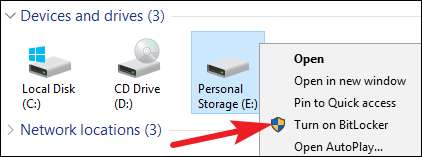
Windows 10 Pro má vestavěný šifrovací nástroj s názvem Bitlocker. Své opravdu snadné nastavení : v Průzkumníkovi Windows přejděte do složky „This PC“, klikněte pravým tlačítkem na libovolnou jednotku a poté klikněte na „Zapnout nástroj BitLocker“. Poté budete požádáni, abyste vytvořili heslo (může se lišit od hesla pro Windows) nebo použít flash disk jako odemykací klíč.
Všimněte si, že levnější verze Windows 10 Home neobsahuje funkce BitLocker . Pokud chcete další ochranu, musíte buď upgradovat licenci (k dispozici v nabídce nastavení „O vašem PC“), nebo zašifrujte disk pomocí programu jiného výrobce, jako je VeraCrypt .
Jsi hotový!
Nyní můžete s počítačem dělat více či méně, co chcete, s vědomím, že je to asi tak bezpečné a čisté, jak jen může být. Pravděpodobně budete chtít začít instalací Chrome nebo Firefox webový prohlížeč (pokud jste tak ještě neučinili před instalací ovladačů ... heh). Můžete také zkontrolovat tyto základní články o Windows, kde najdete další nápady:
- Základní zabezpečení počítače: Jak se chránit před viry, hackery a zloději
- Jaký je nejlepší způsob zálohování počítače?
- Jak udržovat počítač s Windows a aplikace aktuální
- Jak vytvořit program, soubor a složku Začněte v systému Windows
- Jak znovu povolit obnovení systému (a opravit problémy se systémem) v systému Windows 10
- Jak zajistit, aby staré programy fungovaly v systému Windows 10
- Jak zajistit, aby Windows 10 vypadal a choval se podobně jako Windows 7
- Jak nainstalovat vlastní motivy a vizuální styly v systému Windows
Ještě více vylepšení a průvodců Windows najdete na náš portál Windows . Užijte si nový počítač!
Pokud chcete přejít zpět na jinou část průvodce, je tu celá věc:
- Budování nového počítače, část první: Výběr hardwaru
- Budování nového počítače, část druhá: Spojení
- Budování nového počítače, část třetí: Příprava systému BIOS
- Budování nového počítače, část čtvrtá: Instalace systému Windows a načítání ovladačů
- Budování nového počítače, část pátá: Vylepšení vašeho nového počítače







